【この記事は2021年4月現在の内容です。】
大切な資金を預けてある取引所にログインできなくなると、誰でも焦ってしまいます。
今回の記事では、ビットフライヤーにログインする方法と、ログインできない時の対処について解説します。
※口座開設がまだの方はこちらの記事を参考にされて下さい↓
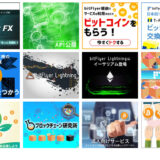 bitFlyer(ビットフライヤー)の口座開設方法を徹底図解!スマホからもカンタン登録!
bitFlyer(ビットフライヤー)の口座開設方法を徹底図解!スマホからもカンタン登録!
Contents
- 1 ビットフライヤーのログイン方法
- 2 ログインできない時の対処方法!
- 3 ビットフライヤーで無料アカウント作成!
ビットフライヤーのログイン方法
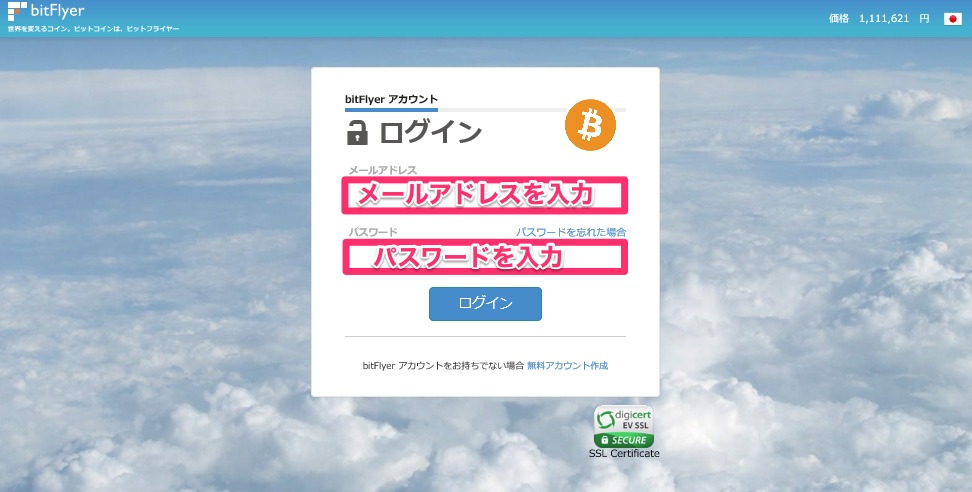
まずは基本となるログインのやり方について見ていきましょう。
1.メールアドレスを入力
登録時に使用したメールアドレスを入力
Yahoo! IDやGoogleアカウントの場合、それぞれ登録した時のメールアドレスを入力します。
Googleアカウントの場合は、登録時にGoogleメールアドレスが作成されるため、ほぼ問題ありません。
Yahoo!の場合、Yahooメールを間違って入力する方もいますが、そちらは使えません。
Yahoo!に登録した時のメールアドレスとは?
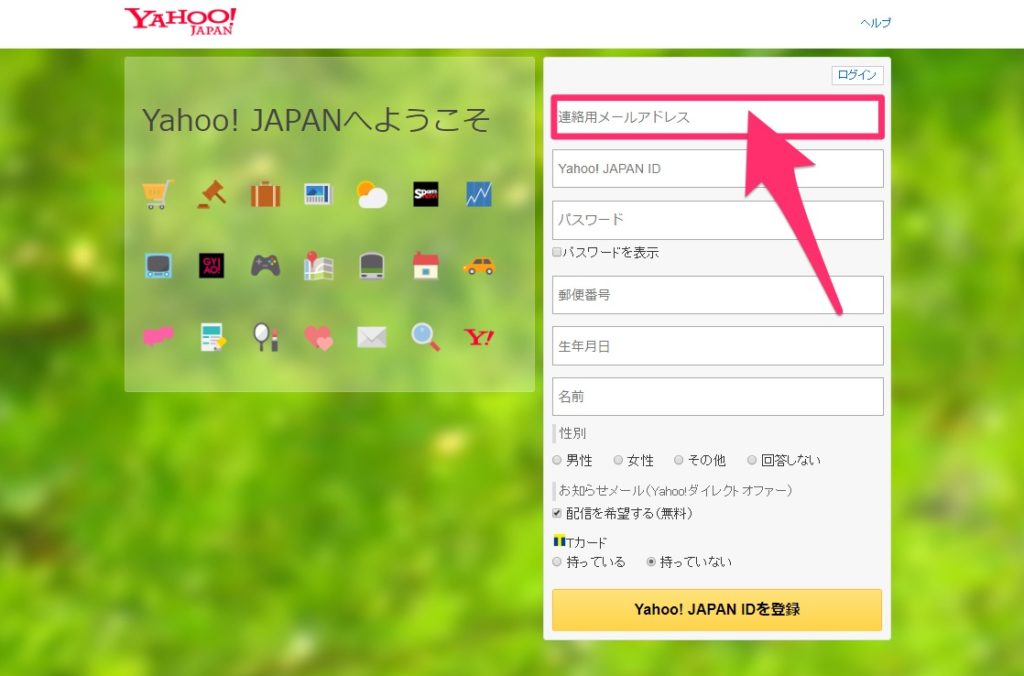
Yahoo! JAPANに新規登録する際に「連絡用メールアドレス」を入力しますが、そこで使用したメールアドレスになります。
2.パスワードを入力
自分で決めたパスワードを入力
取引所ごとにパスワードを変えている方は、間違いのないように入力しましょう。
一定回数以上間違えてしまうと、アカウントにロックがかかってしまいます。
ログインできない時の対処方法!

対処方法についてまとめましたので、参考にして下さい。
パスワードを忘れてしまった!
こちらの「パスワードの再設定」ページから、ビットフライヤーにパスワード再設定の依頼を行ってください。
なお、アカウントの状況によっては、ビットフライヤーから確認の電話がかかってきます。
私が再設定した時には電話などかかってきませんでしたが、ネットで調べてみると電話がかかってきた方もいるようです。
念のためケータイにはすぐに出られるようにしておきましょう。
アカウントを作成したけどキーワードがわからない!
アカウント作成するため、アカウント作成ページにて、メールアドレス・Yahoo! ID・Googleアカウントのいずれかを選択して「アカウント作成」をクリックした直後、何らかの事情で画面を閉じたとします。
その後作業を再開しようとすると、キーワードの入力を求められます。
キーワードは、アカウント作成ページにて入力したメールアドレス宛に届いた、ビットフライヤーから送られてきたメールの本文に記載されています。
そのキーワードを入力すれば、アカウント作成作業を続けられます。
メールアドレスもパスワードも間違いないのにログインできない!
ログイン時に使用するメールアドレスは、Yahoo! IDやGoogleアカウントの場合、そちらを登録した際のメールアドレスです。
ですが、今まで何回も問題なくログインできていたのに、なぜか突然ログインできなくなる時があります。
実は私も経験があります。
この時の原因は、ほぼ「謎の半角スペース」によるものです。
パスワードをコピペする時、時折謎の半角スペースが生まれ、それも一緒にコピーしてしまうのです。
コピーしたパスワードを、一度メモ帳などに貼り付けて、半角スペースがないかどうか、確認してみましょう。
パスワード間違えでアカウント凍結した時の解除方法は?
ログイン時、一定回数以上パスワードを間違えると、不正ログインを防止するため、一定時間ログインできなくなります。
しばらく時間をおくとアカウント凍結が解除されるので待ってください。
その間にパスワードが思い出せると良いのですが、思い出せなかった場合は「パスワードの再設定」ページより、再設定の依頼を行ってください。
「口座凍結ボタン」をクリックしてしまった!
ビットフライヤーから送られてきたログイン確認メールに記載された「口座凍結ボタン」をクリックしてしまうと、アカウント凍結されてしまいます。
解除方法
- 「凍結の解除」ページにて、登録したメールアドレスを入力後、ビットフライヤーに凍結解除の依頼を送信
- 不正ログイン防止のため、ビビットフライヤーから本人確認の電話がかかってくるので、それに対応する
- 本人確認ができたら凍結解除
YahooIDでログインできない!
Yahoo! IDでアカウント作成した場合、ログイン時に使用するメールアドレスは、Yahoo!に登録した連絡先用メールアドレスになります。
詳しくは上記項目「ビットフライヤーのログイン方法」をご覧ください。
「アカウントが存在しないか、パスワードが間違っています」と表示される!
ログインしようとすると、上のような文章が出てしまう方がいるようです。
今まで問題なくログインできていたのに、突然ログインできなくなった場合は、以下の理由が挙げられます。
①半角スペースがパスワードの前後についていることがある
→改めてパスワードをコピーしなおす
②パスワードを変更したのを忘れている
→変更後のパスワード思い出せない場合は再設定を行う
③ビットフライヤーから送られてきたメール本文に記載された「口座凍結ボタン」を知らないうちにクリックしていた
→凍結解除する
④不正ログインや不正アクセスされてしまった
→問合せメールか、電話にて問い合わせる
1と2は「そんなバカな!」と思うでしょうが、複数の取引所を開設している場合には意外によくあるパターンです。
実際私もやりました。
それぞれの詳しい対処法はすべてこの記事に書いてありますので、そちらを参考にして下さい。
機種変更したらログインできなくなった!
紛失・盗難などの理由で急にスマホを買い替えたり、二段階認証設定を解除する前に機種変更した場合、ビットフライヤーに設定を解除してもらわないとログインできません。
設定解除方法
- 「二段階認証の解除」ページにてメールアドレスを入力後、ビットフライヤーに二段階認証の解除を依頼
- ビットフライヤーから本人確認の電話がかかってくるので、対応する
- 本人確認ができたら二段階認証の解除完了
メールアドレスの二段階認証でログインできない!
今まで問題なく届いていたのに、突然届かなくなった場合、迷惑メールに振り分けられている場合があります。
迷惑メールを確認してください。
初めて利用する場合で、Yahoo! IDでアカウント登録した方は、Yahooメールを見ている場合があります。
Yahoo!に登録した際に入力した連絡用メールアドレスを確認してください。
SMSの二段階認証でログインできない!
ビットフライヤーから届くSMSは、海外サーバーから送られることもあるため、海外からのSMSが受信できるように設定をしてください。
それでもSMSが届かない場合、音声による認証コード取得もできます。
音声認証コード取得方法
- ログイン画面にていつも通りメールアドレスとパスワードを入力してログイン
- その後の二段階認証画面にて、確認コードを入力しないで確認ボタンをクリック
- そのまま約30秒待つ
- 画面に「確認コードを音声で送信する」と表示されるので、それをクリック
- 登録した電話宛てに電話がかかってくるので、そこで認証コードを聞く
- その認証コードを使って二段階認証を行う
不正ログインされた!?
不正使用されるなどして、ログインできなくなった場合、以下の方法でビットフライヤーに連絡してください。
不正利用に関する電話相談
こちらのページから電話番号を確認
※受付は10:00~17:00
※日本語のみ
※通話料は各自で負担
不正利用に関する問合せフォームの相談
こちらのページから問い合わせを行う
※受付は原則9:00~19:00(この時間外に電話がかかってくることもあり)
※英語でも可能
ビットフライヤーで無料アカウント作成!
ビットコインの価格上昇や、FacebookのLibraなど、暗号資産の話題が注目されるようになってきました。
ビットフライヤーは口座開設費用も口座維持費用も無料なので、まだアカウントをお持ちでない方は、この機会に開設してはいかがでしょうか。

【bitFlyer(ビットフライヤー)関連おすすめ記事】
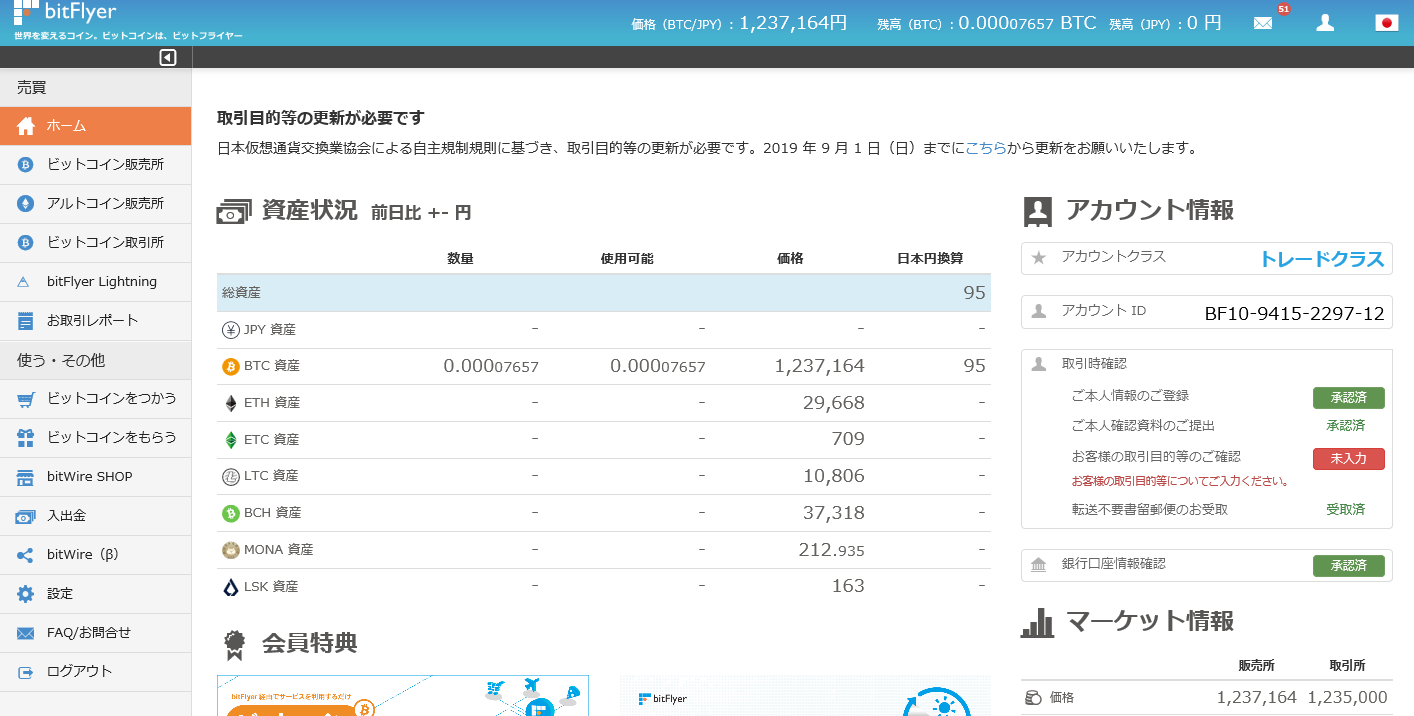

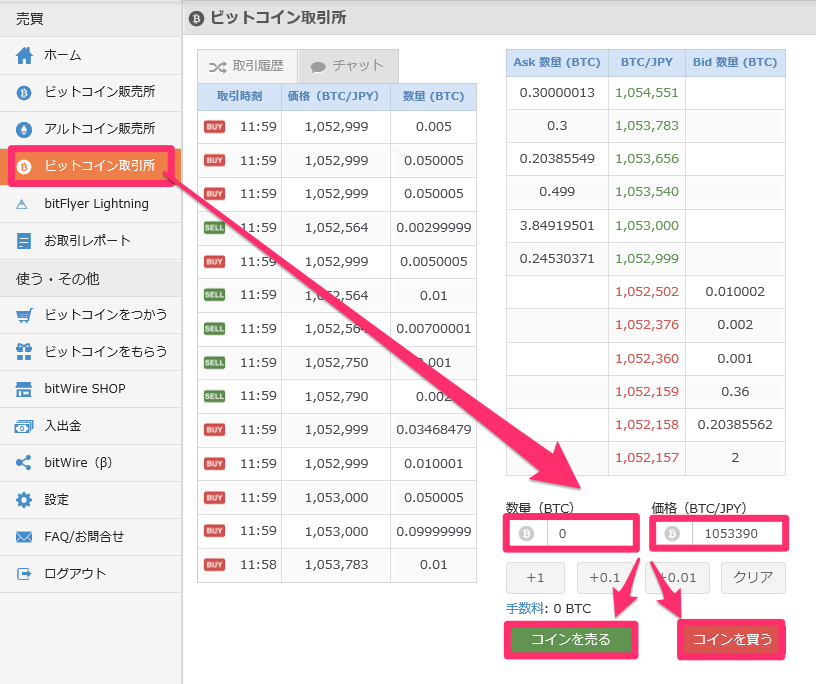
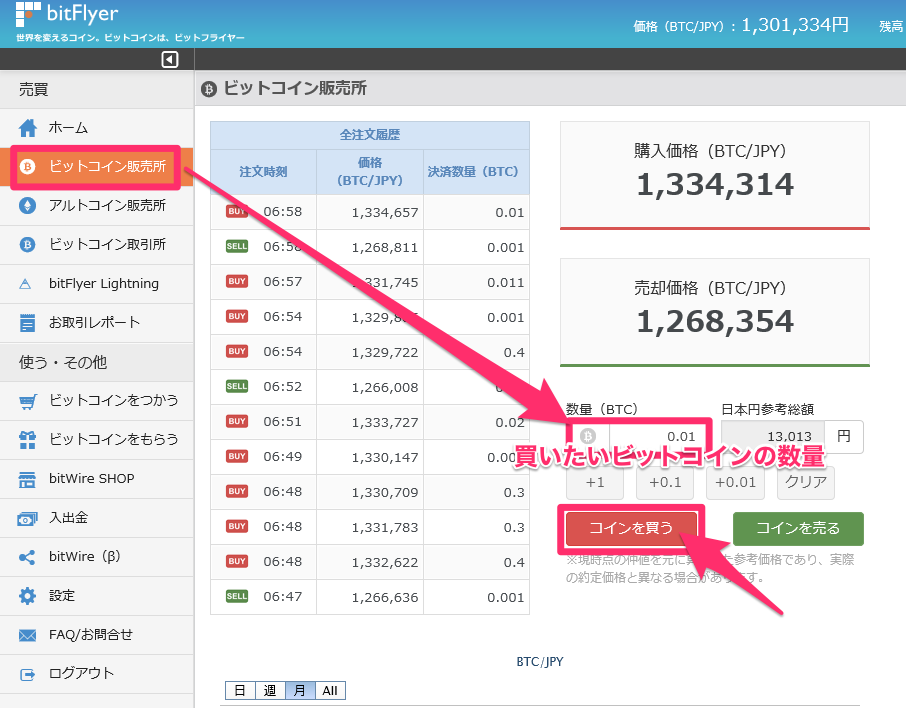
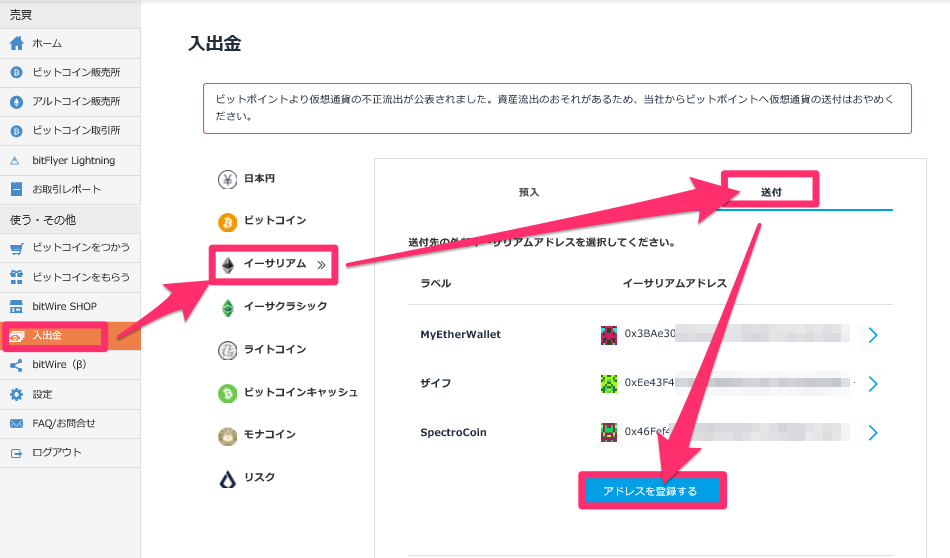

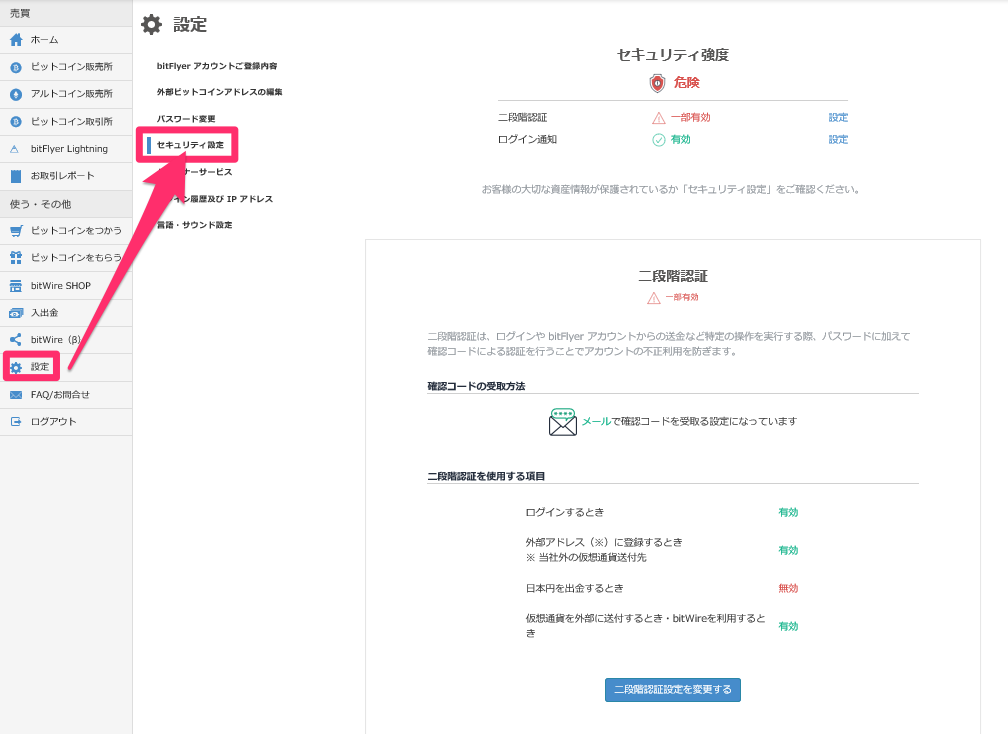
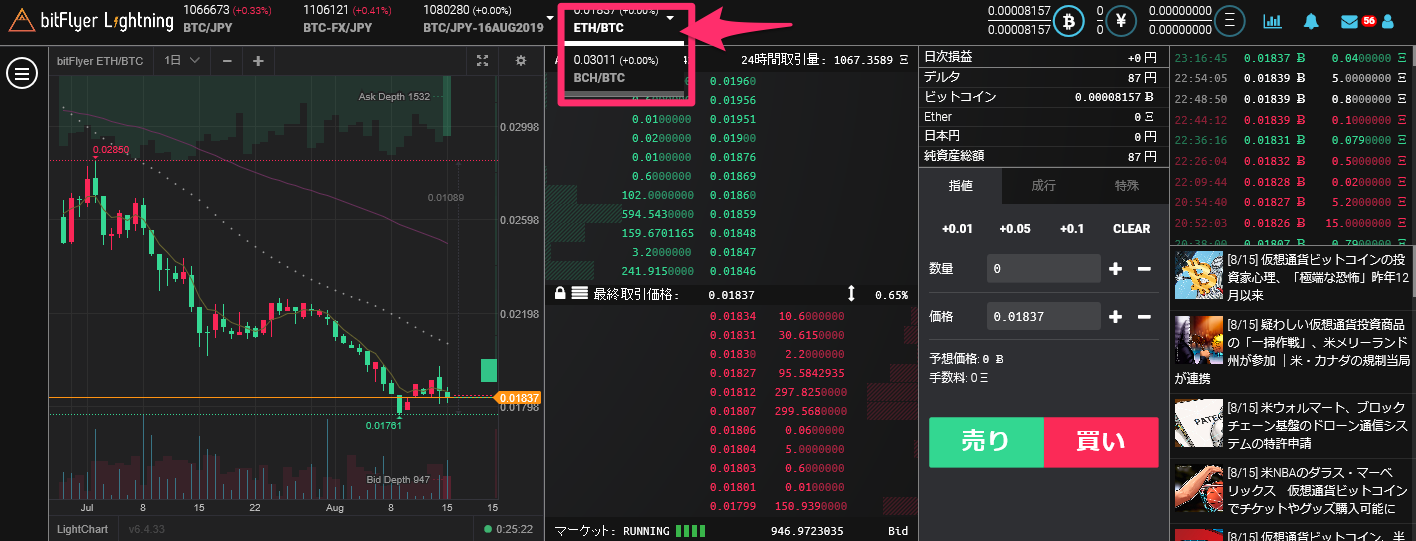
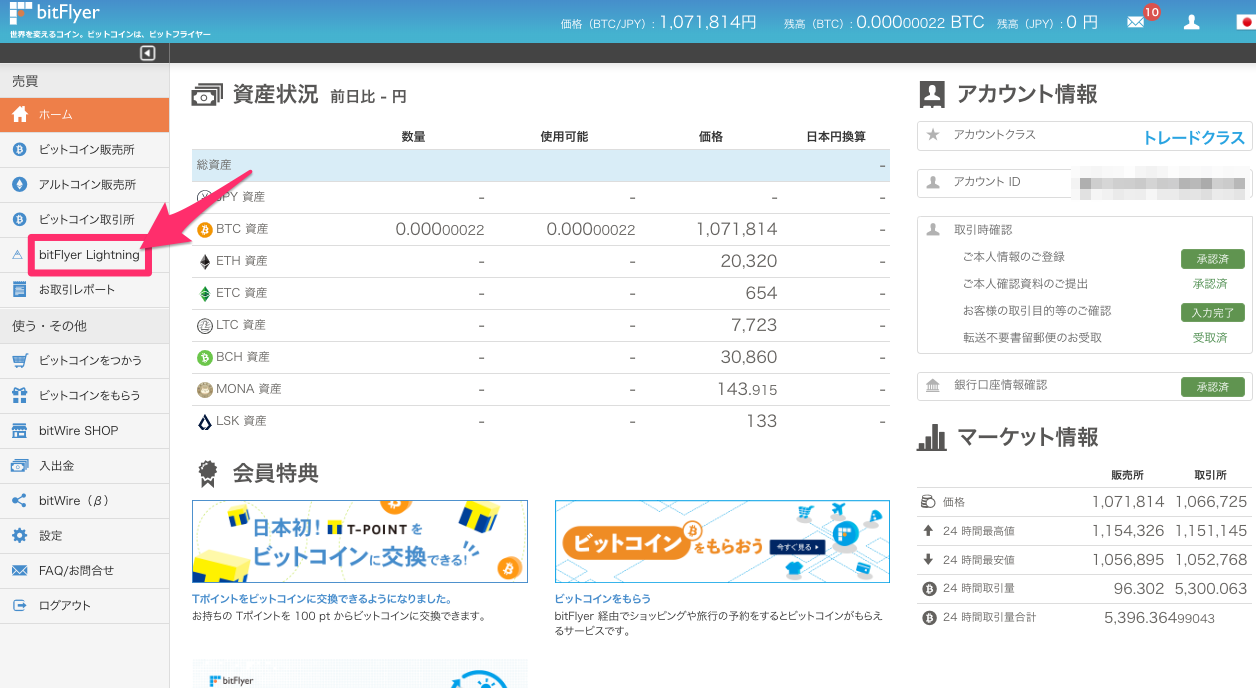
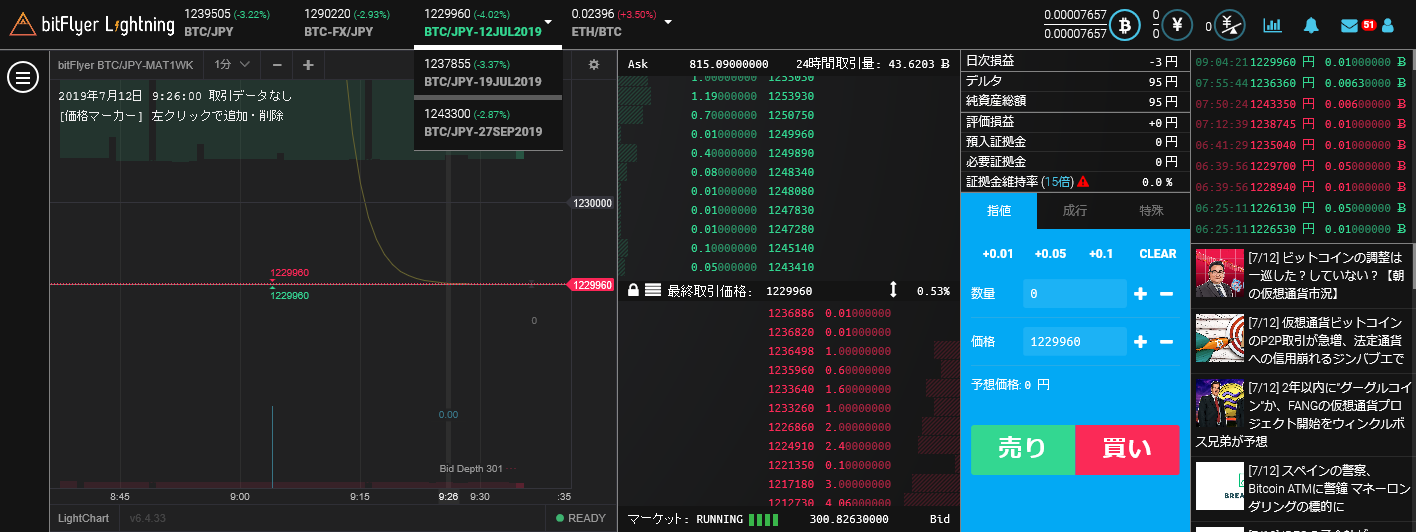
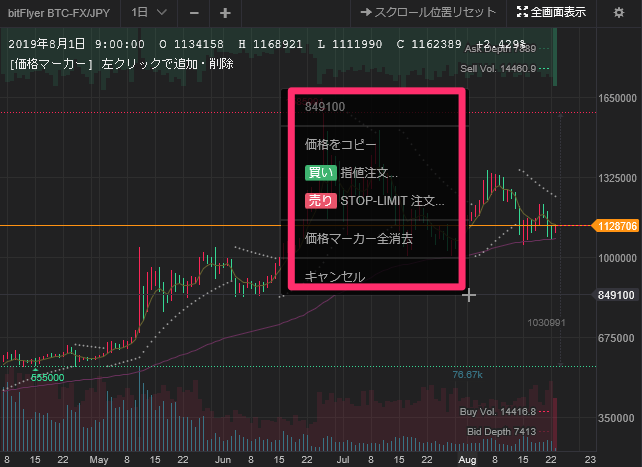
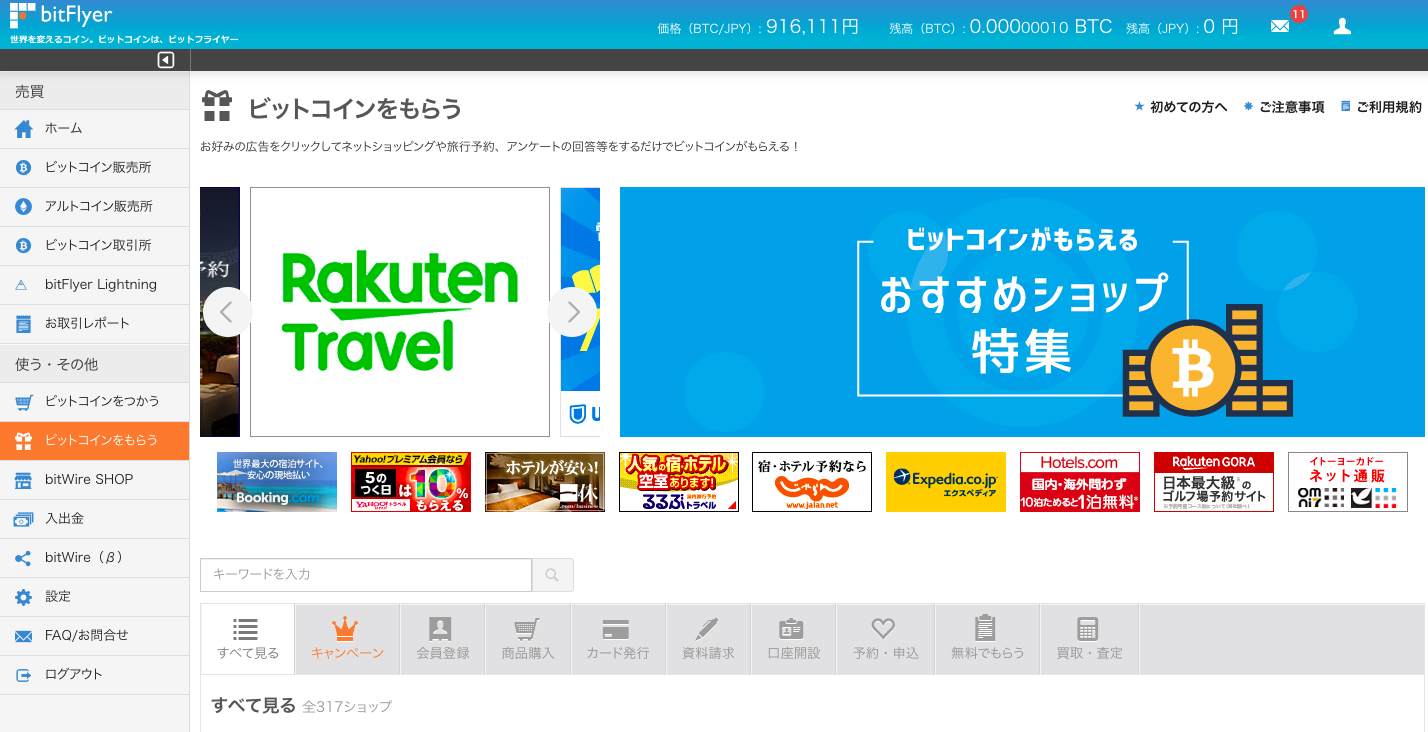
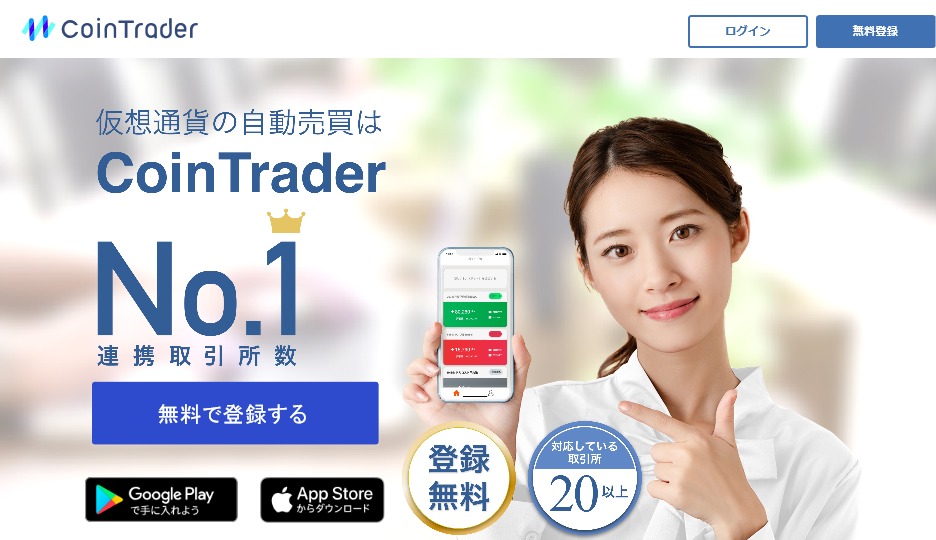

[…] ログインできない時のトラブル対処法は、こちらの記事に詳しく書かれているので、参考にして下さい。 […]